PotPlayer更改徽标的操作教程
时间:2022-10-26 17:00
现在使用PotPlayer朋友许多,有些人想要更改徽标不知道怎么操作,而接下里的这篇文章小编就带来了PotPlayer更改徽标的操作教程,感兴趣的朋友就跟小编一起来学习一下吧。
PotPlayer更改徽标的操作教程

我们需要双击potplayer快捷方式,得出如下界面。
可以看到正中间是黑的,有potplayer图标,我们现在要将这个图片换成生动点的。
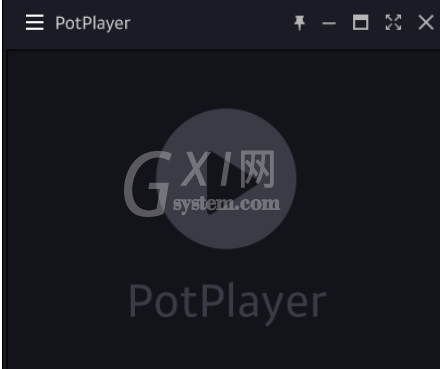
然后我们对着该界面右击,依次选择“皮肤”“徽标”“徽标设置”
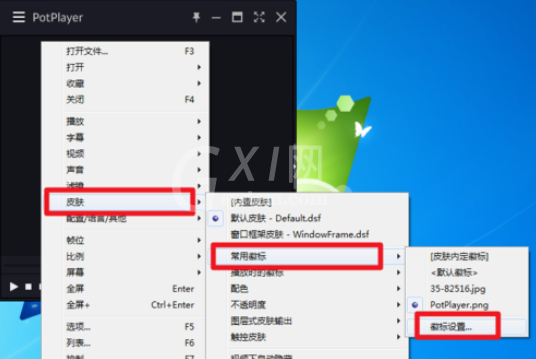
这个时候我们在弹出界面点击“打开徽标文件”
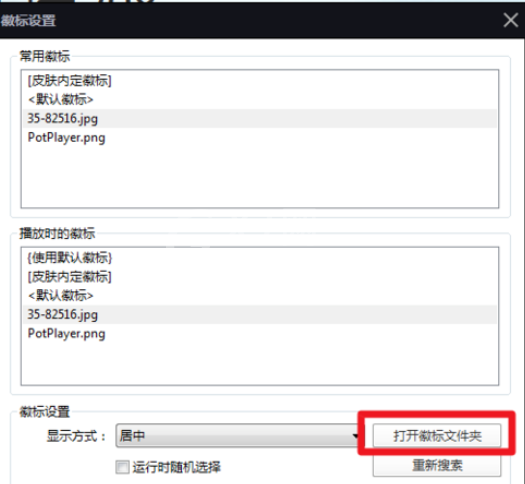
接着我们在后台出来如下文件夹,可以看到potplayer默认的徽标文件
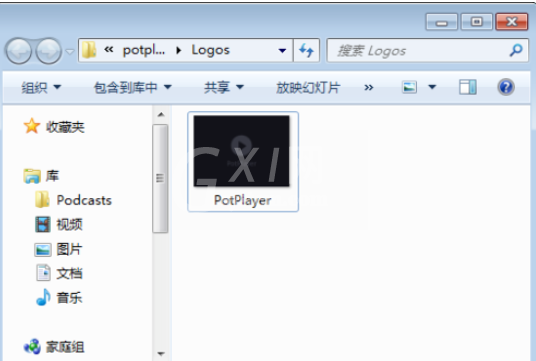
打开另外一个窗口,将你准备好的图片拖进徽标文件夹
或者复制图片文件到徽标文件夹
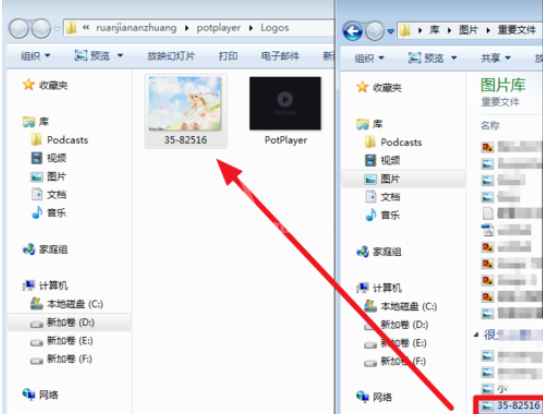
现在从徽标设置界面,点击“重新搜索”,就可以看到该图片的名称了,点击选中该图片
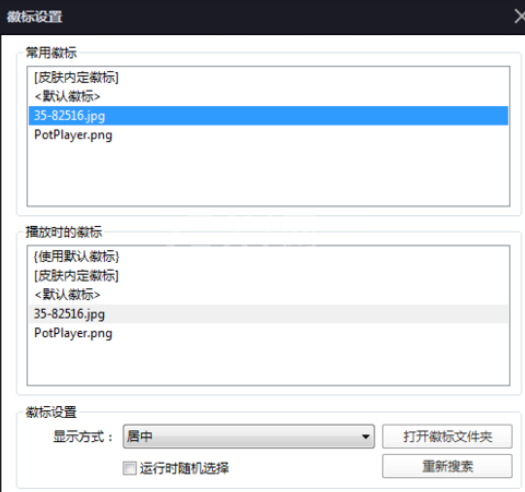
这就是效果了
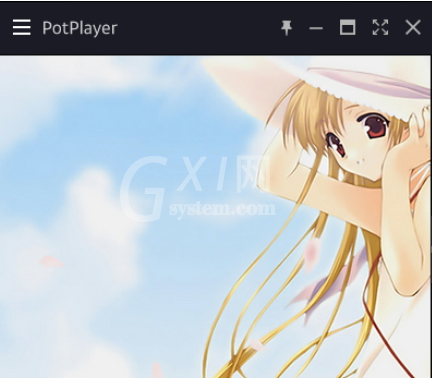
看完了上文为你们描述的PotPlayer更改徽标的详细操作方法,你们是不是都学会啦!



























